Rapor
Rapor uygulama genelinde kullanılan tüm modüllerin kullanım durumuyla ilgili hem sayısal hem de grafiksel olarak geribildirim alınmasını sağlar.
Lead, Firma, Kişi, Aktivite, Fırsat, Fatura veya Hedef modüllerinden biri seçildikten sonra belirlenen "Grafik Tipi", "Ölçüm Tipi" ve "Görünüm Tipi"ne göre rapor grafiğini ve detaylı dökümünü oluşturabildiği alandır.
Oluşturulmuş birden fazla rapor ve grafiğin ilişkilendirilmesi için "Dashboardlar" oluşturulabilmektedir. Böylece birbirleri ile ilişkili grafikler bir kategori altında görüntülenebilmektedir.
Yeni Rapor Ekleme
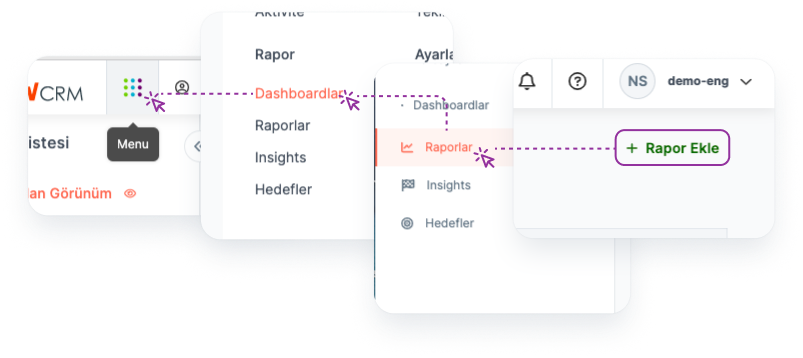
Raporların listelendiği "Raporlar" sayfasından "Rapor Ekle" butonuna basarak yeni bir Rapor oluşturulabilmektedir.
Ana Menü > Dashboard > Raporlar > Rapor Ekle
Yeni Dashboard Ekleme
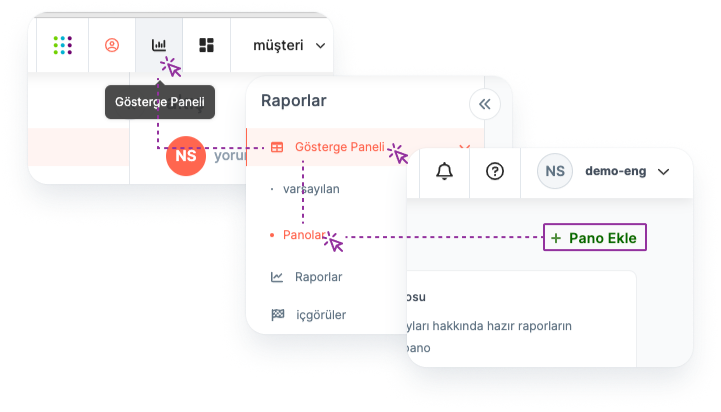
Dashboard'ların listelendiği "Dashboardlar" sayfasına giderek yeni bir Dashboard oluşturulabilmektedir.
Ana Menü > Dashboard > Dashboardlar > Dashboard Ekle
Dashboard'a Rapor Ekleme
Dashboard'a rapor ekleme:
Ana Menü > Dashboard > Varsayılan > Dashboard'a Rapor Ekle
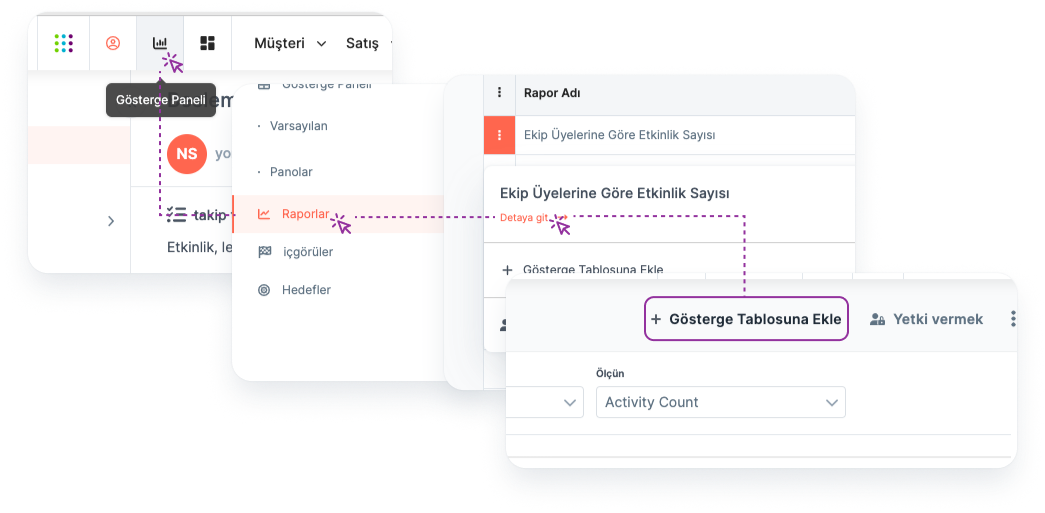
Rapor başlığından rapor detayına gidilerek ilgili rapor için yeni dashboard eklenebilmektedir.
Ana Menü > Dashboard > Raporlar > Rapor Başlığı > Rapor Detay > Dashboard'a Ekle
Eklenen Raporları Listeleme
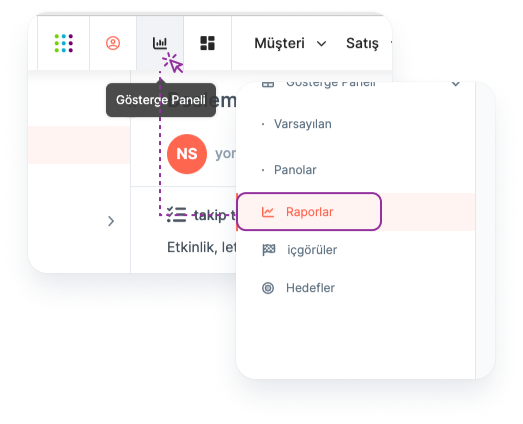
Eklediğiniz Raporları listelemek için:
Ana Menü > Dashboard > Raporlar
Eklenen Dashboardları Listeleme
Eklediğiniz Dashboard'ları listelemek için:
Ana Menü > Dashboard > Dashboardlar
Not: Dashboardlar "Varsayılan" ve "Dashboardlar" olarak iki başlık altında listelenebilmektedir. Varsayılan alanında ilgili raporlara ait dashboardlar oluşturulabilir ve görüntülenebilir.
Dashboardlar alanında ise varsayılan sayfasında oluşturulan raporlardan birbirleri ile bağlantılı olan grafikleri bir kategori altında görüntülenebilir.
Rapor Detay Sayfası
Rapor ile ilişkili tüm bilgiler Rapor detay sayfasında yer almaktadır.
Rapor Detayına Ulaşma
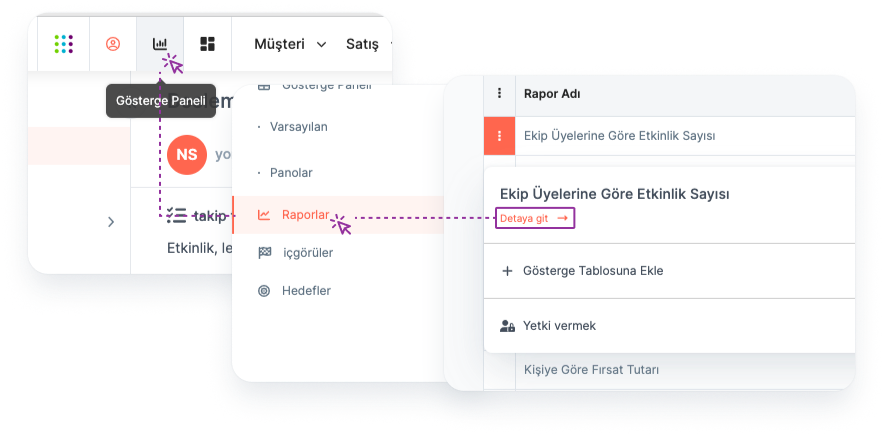
Rapor Başlığı'na tıklanarak Rapor detayına ulaşılır.
Ana menü > Dashboard > Raporlar > Rapor Başlığı > Rapor Detay
Rapor liste görünümünde ilgili rapor başlığının solunda yer alan üç noktaya tıklanıp Detaya Git butonuna tıklanarak Rapor detayına ulaşılır.
Ana menü > Dashboard > Raporlar > Üç Nokta > Detaya Git
Rapor Detayında Bulunan Alanlar:
İlgili rapora ait detay sayfası içerisinde kullanıcı tercihlerine göre verilerin görselleştirildiği alanlar bulunmaktadır.
Belirlenen kriterlere göre seçilen modüle ait verilerin listesi de ilgili detay sayfasında görüntülenebilmektedir.
- Grafik Tipi: Raporun görüntüleneceği "Bar", "Pie" veya "Score" grafik tiplerinden birinin seçildiği alandır.
- Ölçüm Tipi: Seçilen modül için belirlenebilecek ölçüm tipleri otomatik olarak sistem tarafından getirilmektedir.
Örneğin; Kişi modülü için oluşturulan raporda ölçüm tipi kişi sayısı olarak seçilebilmektedir.
- Görünüm Tipi: Seçilen modül için hangi veri bazında görüntüleme yapılacağı belirlenmektedir.
Dashboard Detay Sayfası
Dashboardlar ile ilişkili tüm bilgiler Dashboard detay sayfasında yer almaktadır.
Dashboard Detayına Ulaşma
Dashboard Başlığı'na tıklayarak Dashboard detayına ulaşılır.
Ana menü > Dashboard > Dashboardlar > Dashboard Başlığı > Dashboard Detay
Dashboard Detayında Bulunan Alanlar
Belirlenen kategori içerisindeki raporların grafikleştirilmiş halleri dashboard detayda görüntülenebilmektedir.
Rapor Sahibinin Yetkileri
Raporları oluşturan kullanıcı "Rapor Sahibi" olarak adlandırılır ve Rapor üzerinde aşağıdaki yetkilere sahiptir:
- Görüntüleme
- Düzenleme
- Silme
- Yetkilendirme
*Not: Aynı takımdaki kullanıcılar takım içerisinde farklı kişiler tarafından oluşturulan Raporları görüntüleyebilir, düzenleyebilir ve silebilirler.*
Yetkilendirme hakkında daha fazla bilgi->
Dashboard Sahibinin Yetkileri
Raporları oluşturan kullanıcı "Dashboard Sahibi" olarak adlandırılır ve Rapor üzerinde aşağıdaki yetkilere sahiptir:
- Görüntüleme
- Düzenleme
- Silme
- Yetkilendirme
*Not: Aynı takımdaki kullanıcılar, takım içerisinde farklı kişiler tarafından oluşturulan Dashboardları görüntüleyebilir, düzenleyebilir ve silebilirler.*
Rapor Düzenleme
🔒 Bu işlem için kullanıcı Rapor Sahibi ya da "Rapor Sahibi" ile aynı takımda olmalıdır.
Rapor detay sayfasından düzenleme işlemi yapılabilmektedir.
Ana Menü > Dashboard > Raporlar > Rapor Başlığı > Rapor Detay > Üç Nokta > Düzenle
Dasboard Düzenleme
🔒 Bu işlem için kullanıcı Dashboard Sahibi ya da "Dashboard Sahibi" ile aynı takımda olmalıdır.
Dashboard detay sayfasından düzenleme işlemi yapılabilmektedir.
Ana Menü > Dashboard > Dashboardlar > Dashboard Başlığı > Dashboard Detay > Üç Nokta > Düzenle
Rapor Silme
🔒 Bu işlem için kullanıcı Rapor Sahibi ya da "Rapor Sahibi" ile aynı takımda olmalıdır.
Rapor detay sayfasından silme işlemi yapılabilmektedir.
Ana Menü > Dashboard > Raporlar > Rapor Başlığı > Rapor Detay > Üç Nokta > Sil
Dashboard Silme
🔒 Bu işlem için kullanıcı Dashboard Sahibi ya da "Dashboard Sahibi" ile aynı takımda olmalıdır.
Dashboard detay sayfasından silme işlemi yapılabilmektedir.
Ana Menü > Dashbard > Dashboardlar > Dashboard Başlığı > Dashboard Detay > Üç Nokta > Sil
Rapor Üzerinde Farklı Takımlardaki Kullanıcılara Yetki Verme
🔒 Bu işlem için kullanıcı Rapor Sahibi olmalıdır.
Rapor detay sayfasından yetkilendirme yapılabilmektedir:
Ana Menü > Dashboard > Raporlar > Rapor Başlığı > Rapor Detay > Yetkilendir
Rapor listeleme sayfasından ilgili Rapor'un sol tarafında bulunan üç noktaya tıklanarak yetkilendirme yapılabilmektedir.
Ana Menü > Dashboard > Raporlar > Rapor Başlığı > Üç Nokta > Yetkilendir
Rapor Sahibi farklı takımlardaki kullanıcılara aşağıdaki işlemler için yetki verebilir:
- Görüntüleme
- Silme
- Düzenleme
Dashboard Üzerinde Farklı Takımlardaki Kullanıcılara Yetki Verme
🔒 Bu işlem için kullanıcı Dashboard Sahibi olmalıdır.
Dashboard detay sayfasından yetkilendirme yapılabilmektedir:
Ana Menü > Dashboard > Dashboardlar > Dashboard Başlığı > Dashboard Detay > Yetkilendir
Dashboard Sahibi farklı takımlardaki kullanıcılara aşağıdaki işlemler için yetki verebilir:
- Görüntüleme
- Silme
- Düzenleme
Rapor Ekleme Formunda Yer Alan Alanlar
Zorunlu Alanlar:
Raporları oluştururken aşağıdaki alanların doldurulması zorunludur:
- Rapor Adı: Rapora verilecek adı ifade eder.
- Kaynak: Oluşturulacak rapor için ilgili modülün seçildiği alandır.
Dashboard Ekleme Formunda Yer Alan Alanlar
Zorunlu Alanlar:
Raporları oluştururken, aşağıdaki alanların doldurulması zorunludur:
- Dashboard Adı: Dashboardların adını ifade eder.